
Как восстановить удаленные напоминания на iPad? — 3 простых способа

«Я случайно удалил напоминания из приложения Apple Reminders. Есть ли способ восстановить удалённые напоминания?»
- из сообщества Apple
Случайно удалили важное напоминание на iPad? Не волнуйтесь, вы не одиноки. Многие пользователи сталкиваются с этой проблемой и задаются вопросом: «Можно ли восстановить удалённые напоминания Apple?» Хорошая новость заключается в том, что в большинстве случаев удалённые напоминания можно восстановить несколькими проверенными способами. Это руководство покажет вам, как пошагово восстановить удалённые напоминания на iPad. Давайте разберёмся вместе.
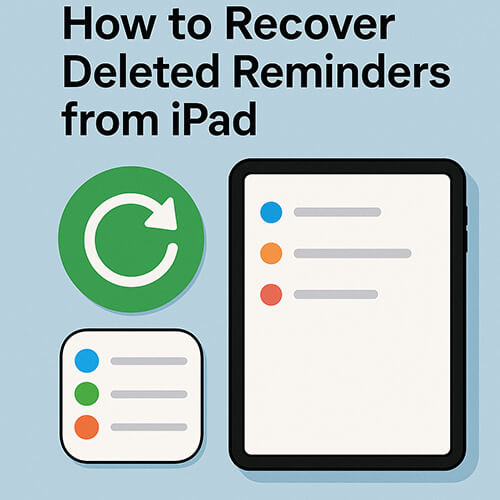
Если ваш iPad синхронизирован с iCloud, велика вероятность, что удалённые напоминания всё ещё можно восстановить через веб-сайт iCloud. Этот метод лучше всего подходит для недавних удалённых напоминаний (в течение 30 дней) и не требует подключения iPad.
Вот как восстановить потерянные напоминания с iPad через iCloud.com:
Шаг 1. Перейдите на сайт www.icloud.com в браузере вашего компьютера.
Шаг 2. Войдите в систему, используя свой Apple ID и пароль.
Шаг 3. Нажмите на имя своей учетной записи > «Настройки учетной записи».
Шаг 4. Прокрутите до раздела «Дополнительно» и нажмите «Восстановить календари и напоминания».

Шаг 5. Из списка доступных резервных копий выберите версию до удаления.
Шаг 6. Нажмите «Восстановить», чтобы восстановить утерянные напоминания.
Если вы создали резервную копию iPad на компьютере с помощью iTunes (или Finder в macOS Catalina и более поздних версиях), вы можете восстановить напоминания, восстановив всю резервную копию. Хотя это надёжный способ восстановления напоминаний на iPad, он заменит все текущие данные на вашем устройстве. Перед продолжением обязательно создайте резервную копию текущих данных.
Вот как восстановить удаленные напоминания на iPad из резервной копии iTunes:
Шаг 1. Подключите iPad к компьютеру с помощью USB-кабеля.
Шаг 2. Откройте iTunes или Finder на новом Mac .
Шаг 3. Выберите свой iPad, когда он появится.
Шаг 4. На вкладке «Обзор» нажмите «Восстановить резервную копию».
Шаг 5. Выберите резервную копию, созданную до удаления напоминаний.
Шаг 6. Нажмите «Восстановить» и дождитесь завершения процесса.

Хотите восстановить только удалённые напоминания, не удаляя всё остальное? В этом вам помогут сторонние инструменты, такие как Coolmuster iPhone Data Recovery . Они обеспечивают безопасный и точный способ выборочного восстановления удалённых напоминаний из резервной копии iCloud, без полного сброса настроек iPad.
Основные возможности восстановления данных iPhone:
Вот как восстановить удаленные напоминания с iPad с помощью iPhone Data Recovery:
01. Загрузите и запустите программу, затем выберите режим «Восстановление из iCloud». При появлении запроса войдите в свою учётную запись iCloud. ( Примечание: если требуется двухфакторная аутентификация, введите код подтверждения, отправленный на ваше устройство iOS , и нажмите «Подтвердить», чтобы продолжить.)

02. Выберите типы файлов, которые вы хотите восстановить, затем нажмите значок «Далее», чтобы начать быстрое сканирование. Это позволит вам просмотреть подробную информацию о файлах резервной копии iCloud.

03 После сканирования нажмите «Напоминания» на боковой панели, чтобы просмотреть удалённые элементы. Выберите напоминания, которые хотите восстановить, и нажмите «Восстановить на компьютер», чтобы сохранить их на своём ПК.

Видеоурок:
В1. Почему я не могу найти опцию «Восстановить календари и напоминания» на сайте iCloud.com?
В последнем обновлении iCloud функция «Восстановление календарей и напоминаний» была упрощена. Теперь вы увидите только кнопку «Восстановить календари», но она по-прежнему восстановит и ваши календари, и напоминания. Если эта опция отсутствует, вероятно, в вашей учётной записи iCloud нет недавних резервных копий.
В2. Что делать, если напоминания на iPad не синхронизируются с iCloud?
Если вы обнаружили, что напоминания вашего iPad не синхронизируются с iCloud, вы можете попробовать следующие решения:
В3. Как в будущем избежать потери напоминаний на iPad?
Чтобы не потерять напоминания, вы можете регулярно создавать резервную копию своего устройства:
Случайное удаление напоминаний на iPad не означает, что они исчезнут навсегда. Независимо от того, используете ли вы резервную копию iCloud или iTunes, существует несколько способов восстановить потерянные данные. Однако пользователям, предпочитающим более безопасный и избирательный подход, настоятельно рекомендуется воспользоваться Coolmuster iPhone Data Recovery . Она позволяет восстановить удалённые напоминания из резервной копии iCloud, не перезаписывая существующие данные на iPad, что делает её идеальным решением для восстановления напоминаний на iPad.
Статьи по теме:
Как легко восстановить iPad из iCloud с помощью сброса или без него
Как восстановить iPad из резервной копии? [Официальные и профессиональные способы]
Как восстановить навсегда удаленные файлы из iCloud? [2 проверенных метода]
[3 способа] Как восстановить навсегда удаленные фотографии из iCloud?





